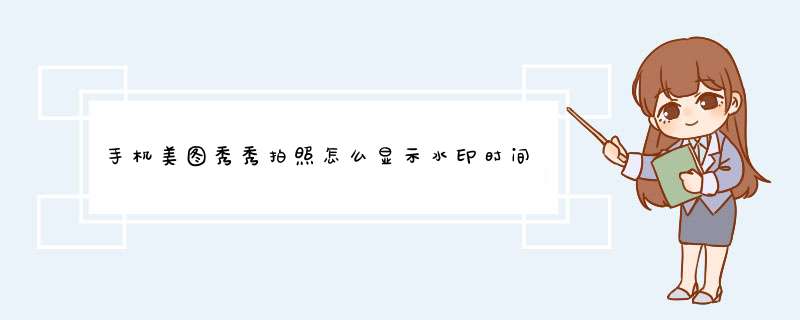
1、打开手机美图秀秀,使用自己的账号登录到美图秀秀软件。点击最下方一栏 *** 作栏最后一个按钮进入到个人中心界面。
2、进入到个人中心界面后,点击“个人水印”进入到水印设置界面。
3、点击“添加水印”选项。
4、将想要的水印内容填写进去,样式、字体都可以修改。
5、设置水印透明度,点击右下角的小勾按钮保存即可。
6、选中添加好的时间水印,拍照就能显示出来了。
美图秀秀设置拍照片就有日期和时间的具体 *** 作步骤如下:
我们需要准备的材料有:电脑、美图秀秀
1、首先我们打开需要编辑的美图秀秀,点击上方的“文字”选项。
2、之后我们在该页面中点击左侧的“输入文字”选项。
3、最后在该页面中根据自己的需要输入日期和时间即可。
1、打开美图秀秀软件以后,首先点击软件右上角的“打开”,然后选取电脑本地的一张照片;
2、导入照片以后,点击上方工具栏的“文字”选项,然后左侧是对应的常用文字输入工具
3、如果对文字的格式没有太高的要求,那么直接点击左上方的“输入文字”,在d出的文字编辑框里输入日期和时间即可;
4、关闭对话框以后,按住鼠标左键将文本输入框移动到合适的位置即可,下图就是常规的日期和时间效果;
5、如果想要让文字变成更加有趣生动,那就要选择漫画文字或者动画闪字了,同样在d出的对话框输入日期和时间,然后就会显示下图所示的文字效果了;
欢迎分享,转载请注明来源:内存溢出

 微信扫一扫
微信扫一扫
 支付宝扫一扫
支付宝扫一扫
评论列表(0条)